Win10系统下怎么加密文件夹或文件?加密文件夹或文件方法介绍
如果您有其他人无法访问的文件,使用密码锁定它们可能是让您高枕无忧的最简单方法。 Windows内置支持基本密码保护,让您保护文件免受窥探。
在我们开始之前,我们应该提供一个警告 - 虽然这种方法简单而有效,但它并不适用于大规模或任务关键型的使用。 不言而喻,如果您在设备上存储真正敏感的信息,您应该投资专用加密软件。
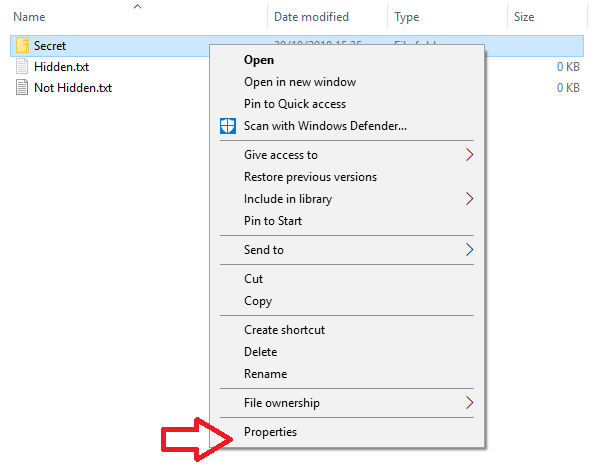
首先,使用文件资源管理器查找要保护的文件或文件夹。 右键单击它,然后单击上下文菜单底部的“属性”。 在此处,按窗口的“属性”部分中的“高级...”按钮。
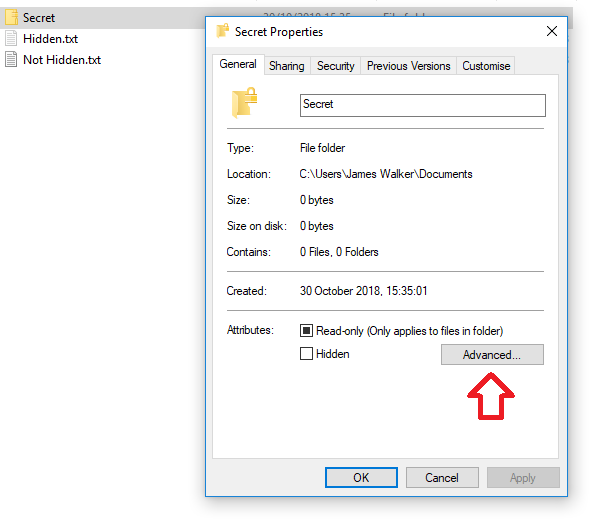
在此窗格的底部,勾选“加密内容以保护数据”复选框。 单击“确定”按钮返回主“属性”窗口。 现在按“应用”,Windows将开始加密您的文件。
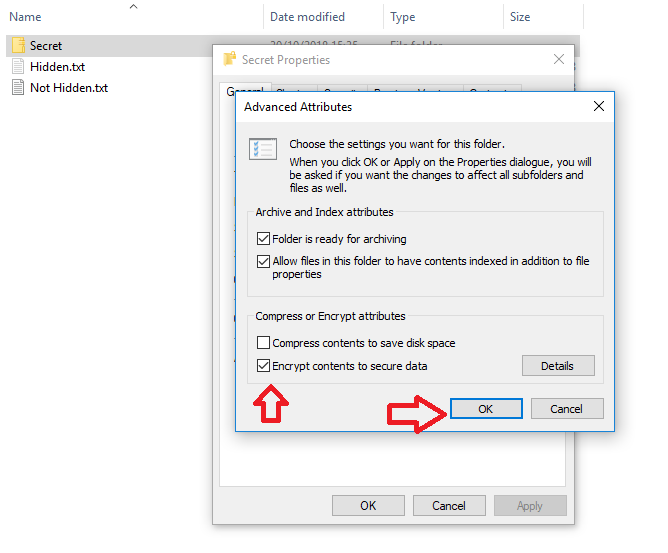
此过程完成后,如果您之前从未使用过此功能,系统会提示您备份加密密钥。 单击Toast通知,然后按照提示记下加密密钥。 如果您失去对加密文件的访问权限,则需要此信息,因此请务必花时间备份加密文件。
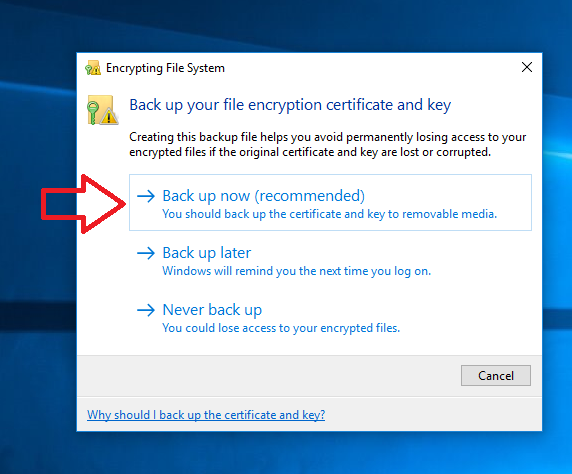
备份完成后,您的文件现已受到保护。 它们使用与Windows用户帐户绑定的密钥进行加密。 如果其他人试图访问该文件 - 无论是来自其他用户帐户,还是通过物理移除硬盘驱动器 - 内容将显示为无意义的乱码文本。
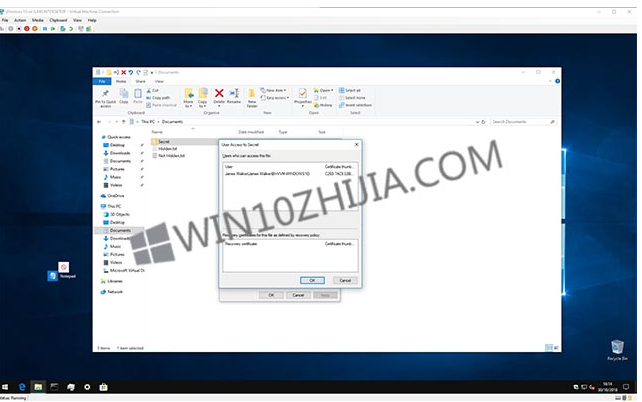
您可以通过返回“属性”窗口并再次打开“高级属性”窗格随时反转加密。只需取消选中“加密内容以保护数据”复选框,然后单击“确定”关闭窗口。加密后,您还可以按复选框旁边的“详细信息”按钮,以查看有关加密证书和可用恢复过程的信息。
这里的所有都是它的。我们再次提醒您,此方法不适用于高安全性目的。但是,如果您使用的是共享PC并且只是想让设备上的其他用户帐户无法访问某些文件,那么它是理想的选择。只要记住在您离开屏幕时锁定您的帐户(Win + L) - 您的文件将在您登录后立即解密!
如果您需要更强大的保护,您可能需要考虑投资专门为此目的而设计的第三方软件。如果您希望加密所有文件,则启用Windows的BitLocker功能(仅限专业版和企业版)也可以让您高枕无忧。这提供了全盘加密,其密钥绑定到TPM,这是一个专用于证书存储的硬件模块。
BitLocker在与基于文件的加密不同的级别上运行,解决了不同的问题。该功能可以加密整个驱动器,而不是单个文件 - 因此,一旦Windows启动,驱动器上的所有内容都将被解密并提供给所有人。基于文件的加密仅在您登录后才会解锁,并处理单个文件和文件夹。
相关文章:
1. uos截图保存在哪? UOS设置截图图片保存位置的技巧2. 统信uos系统怎么管理打印界面和打印队列?3. 统信UOS个人版(V201030)正式发布 新增功能汇总4. UOS文档查看器怎么添加书签? UOS添加书签的三种方法5. dllhost.exe进程占用CPU很高怎么解决?全面解析dllhost.exe进程6. Win11如何去除快捷方式的箭头?Win11去除快捷方式箭头方法7. Win7系统同一局域网电脑无法访问的具体解决方法8. CentOS7.0怎么设置屏幕分辨率?9. Win10修改msconfig后无法开机怎么办?修改msconfig后无法开机解决方法10. Win10分辨率无法修改怎么办?Win10分辨率无法修改的解决方法
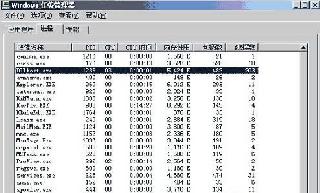
 网公网安备
网公网安备